Rulați instrumentul de depanare Windows Update pentru a remedia problema
- Eroarea 0xC80003FA Windows Update apare dacă conexiunea la internet este slabă, aveți componente Windows Update corupte sau fișiere de sistem infectate.
- Pentru a o remedia, puteți rula un instrument de depanare Windows Update, puteți rula o scanare antivirus sau puteți reseta componentele Windows Update.
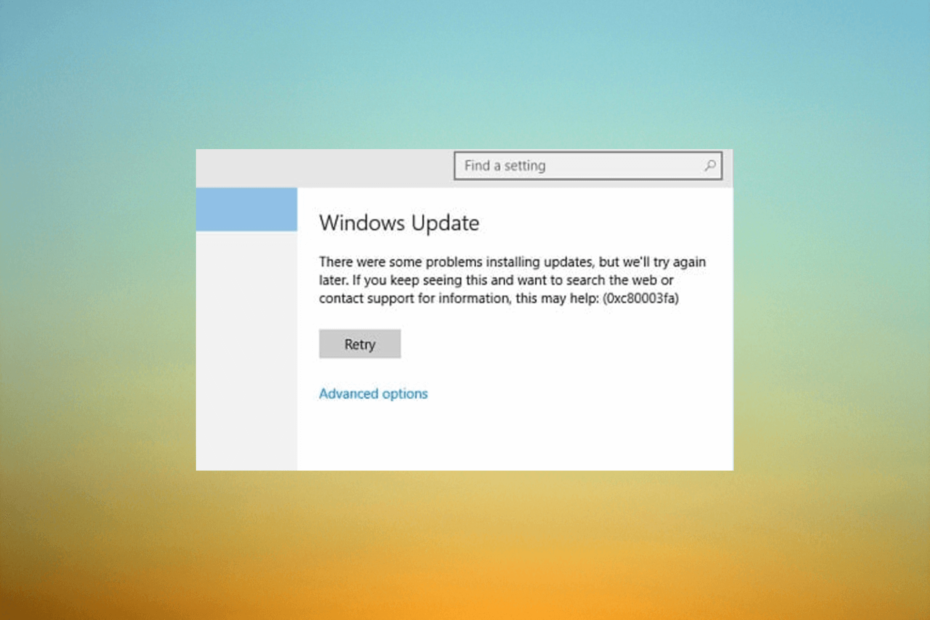
XINSTALAȚI FÂND CLIC PE DESCARCARE FIȘIER
- Descărcați Instrumentul de reparare PC Restoro care vine cu tehnologii brevetate (brevet disponibil Aici).
- Clic Incepe scanarea pentru a găsi probleme Windows care ar putea cauza probleme PC-ului.
- Clic Repara tot pentru a remedia problemele care afectează securitatea și performanța computerului.
- Restoro a fost descărcat de 0 cititorii luna aceasta.
Dacă ați întâlnit o eroare Windows Update 0xC80003FA, aceasta indică o problemă cu serviciul Windows Update sau cu componentele acestuia.
În acest ghid, vom discuta câteva metode testate de experți pentru a remedia problema imediat după explicarea cauzelor.
Ce cauzează eroarea Windows Update 0xC80003FA?
Ar putea exista diverse motive pentru această eroare de actualizare Windows; unele dintre cele comune sunt menționate aici:
- Fișierele de sistem sunt corupte -Dacă componentele Windows Update au devenit corupte, ar putea cauza probleme cu procesul de actualizare. Încercați să resetați componentele pentru a o repara.
- Interferență terță parte – Uneori, software-ul de securitate și firewall-urile pot interfera cu procesul de actualizare Windows, provocând această eroare. Încerca dezactivarea temporară a antivirusului.
- Memoria de sistem insuficientă -Dacă computerul nu are suficiente resurse, inclusiv spațiu pe disc și memorie, pentru a efectua procesul de actualizare, ar putea cauza această problemă.
- Infecție cu malware – Software-ul rău intenționat de pe sistemul dumneavoastră poate perturba procesul de actualizare Windows, împiedicând descărcarea sau instalarea actualizărilor. Efectuați o scanare profundă folosind un instrument antivirus.
- Probleme de conectare la internet – Dacă conexiunea la internet este instabilă sau lent, poate împiedica serviciul Windows Update să comunice corect cu serverele Microsoft.
Acum că știți cauzele problemei, să trecem la soluții.
Cum pot remedia eroarea Windows Update 0xC80003FA?
Sfat de expert:
SPONSORIZAT
Unele probleme ale PC-ului sunt greu de rezolvat, mai ales când vine vorba de depozite corupte sau de fișiere Windows lipsă. Dacă întâmpinați probleme la remedierea unei erori, este posibil ca sistemul dumneavoastră să fie parțial defect.
Vă recomandăm să instalați Restoro, un instrument care vă va scana mașina și va identifica care este defecțiunea.
Click aici pentru a descărca și a începe repararea.
Înainte de a începe pașii avansati de depanare, ar trebui să luați în considerare efectuarea următoarelor verificări:
- Dezinstalați aplicațiile instalate recent.
- Rulați un instrument antivirus.
- Verificați conexiunea dvs. la internet este stabilă.
- Restabili DLL-uri lipsă.
Dacă aceste modificări nu au funcționat, consultați pașii detaliați de mai jos.
1. Rulați instrumentul de depanare Windows Update
- presa Windows + eu pentru a deschide Setări aplicația.
- Mergi la Actualizare și securitate.
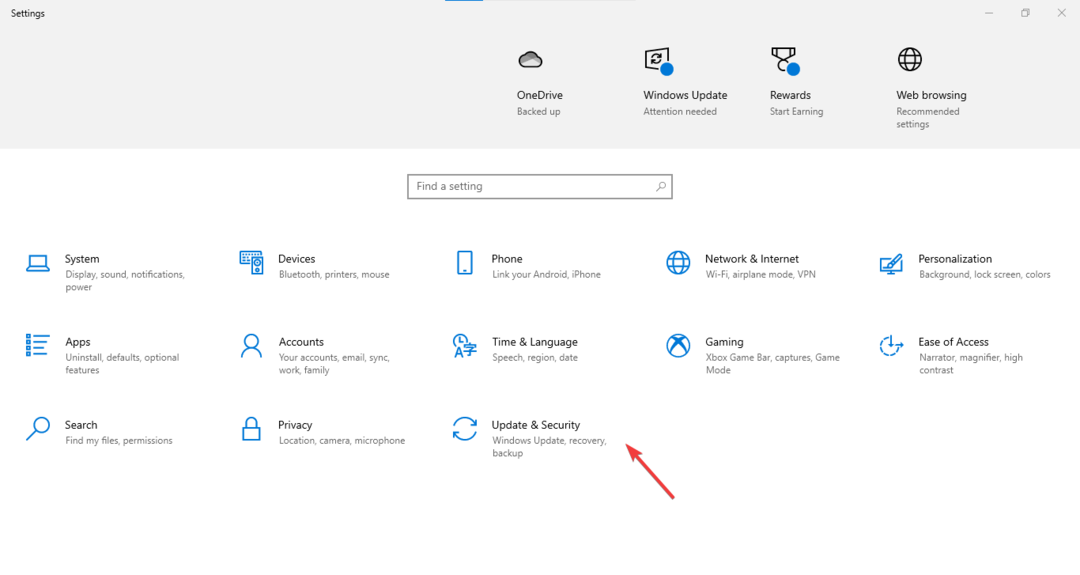
- Clic Depanați, apoi Instrumente de depanare suplimentare.
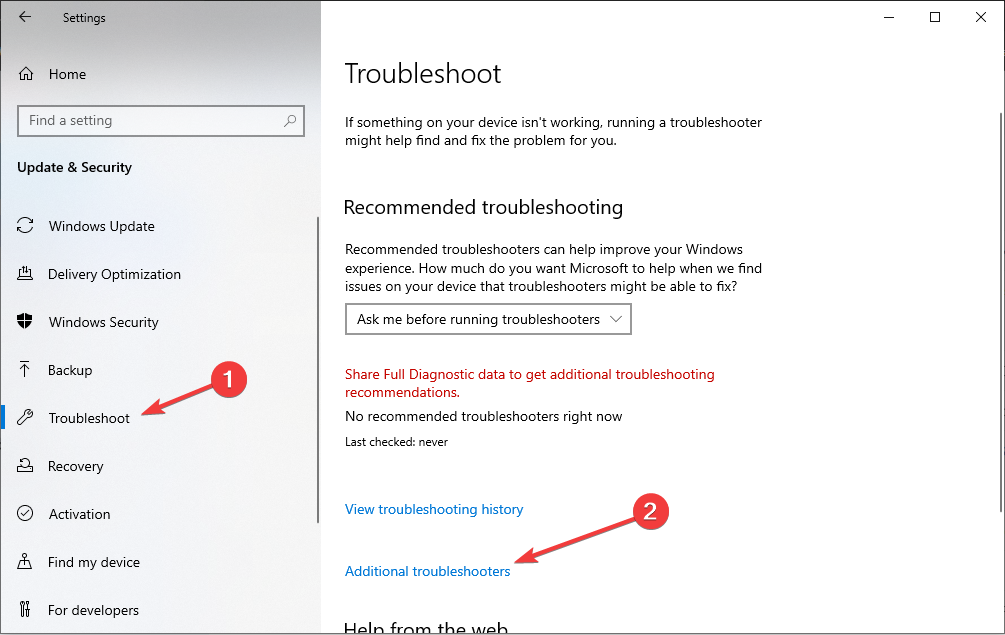
- Localiza Windows Update și faceți clic Rulați instrumentul de depanare.
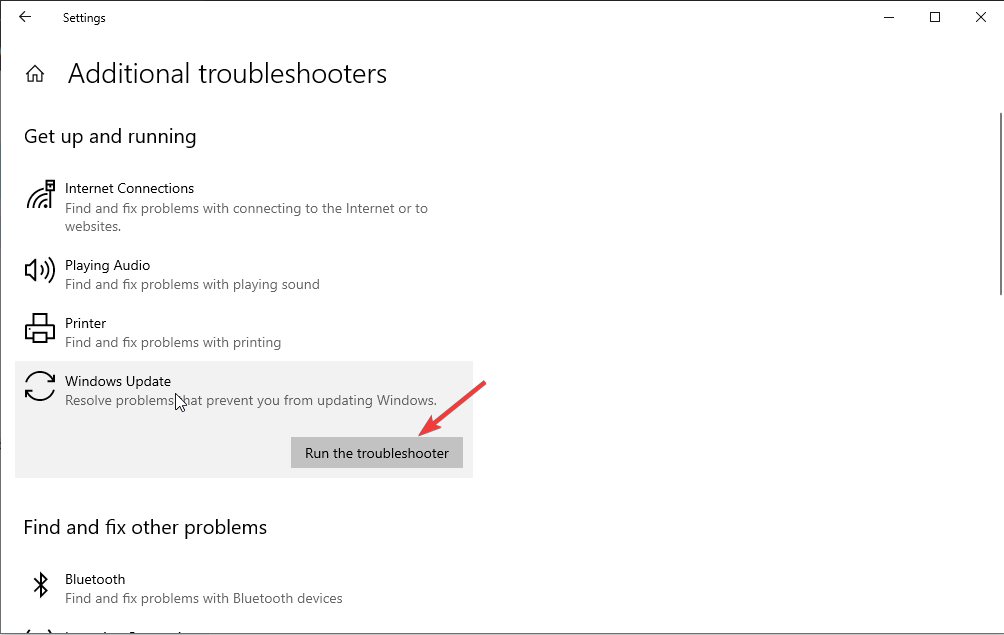
- Urmați instrucțiunile de pe ecran pentru a finaliza procesul.
2. Reporniți serviciul Windows Update
- presa Windows + R pentru a deschide Alerga căsuță de dialog.
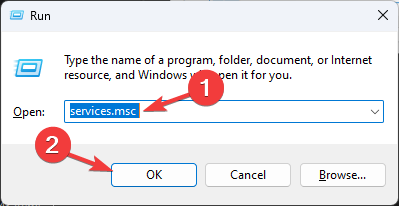
- Tip servicii.msc și faceți clic Bine pentru a deschide Servicii aplicația.
- Localizați și faceți clic dreapta Windows Update și selectați Stop.
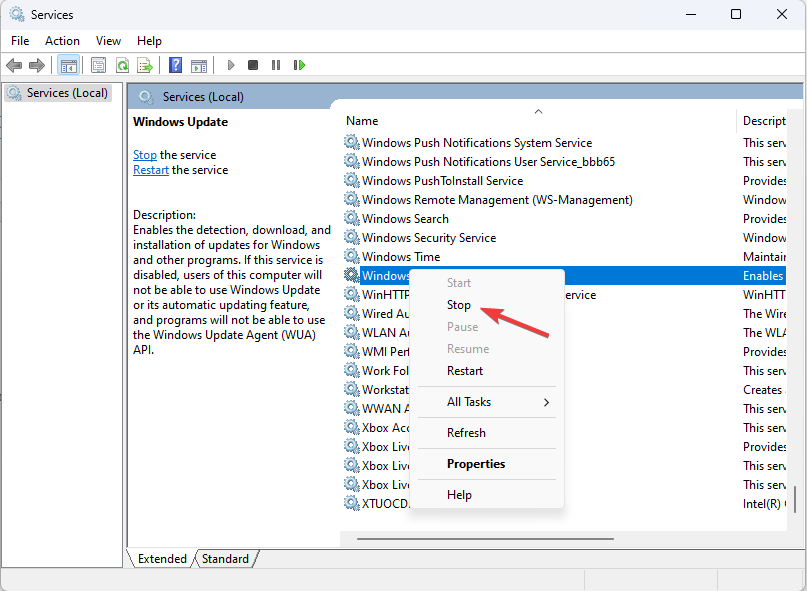
- După ce este oprit, faceți clic dreapta Windows Update și alegeți start.
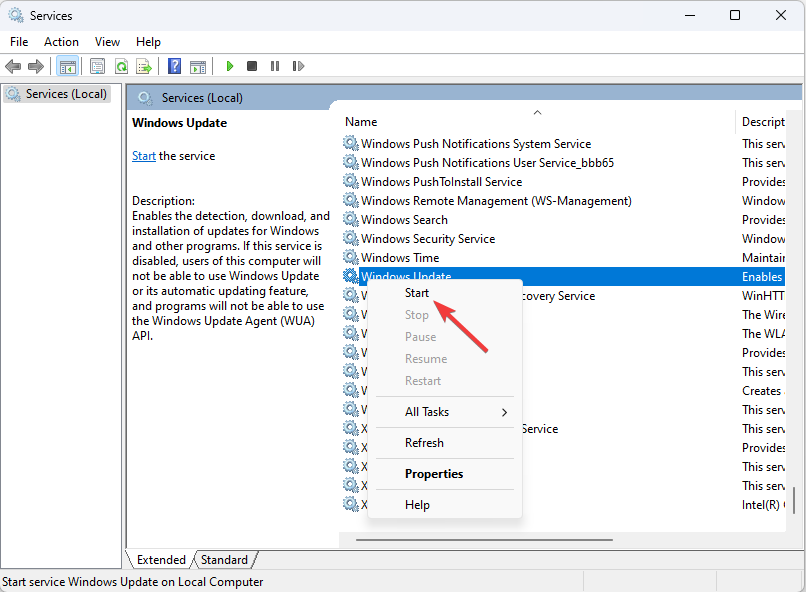
Aceasta va reporni serviciul Windows Update, apoi va încerca să rulați din nou actualizările Windows.
- Pâlpâirea cursorului mouse-ului în Windows 10: Cum se remediază
- Remediere: Fără setări avansate de afișare în Windows 10
- 0x80071a2d Eroare de actualizare Windows: Cum se remediază
- D3D10Warp.dll: Ce este și cum se remediază erorile de corupție
- Windows 10 se blochează la pornire? 8 moduri rapide de a o repara
3. Resetați componentele Windows Update
- apasă pe Windows cheie, tastați cmd, și faceți clic Rulat ca administrator.
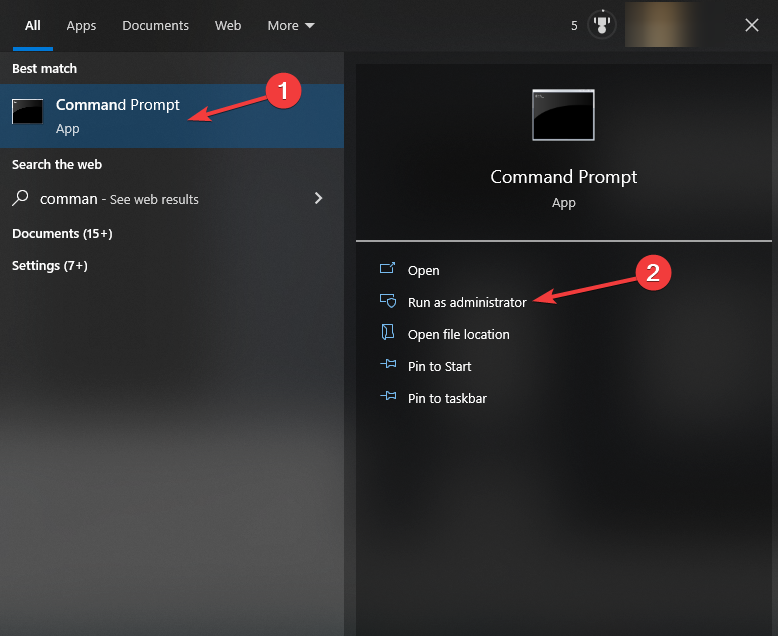
- Tastați următoarele comenzi pentru a opri Windows Update, BITS și serviciile criptografice și apăsați introduce dupa fiecare comanda:
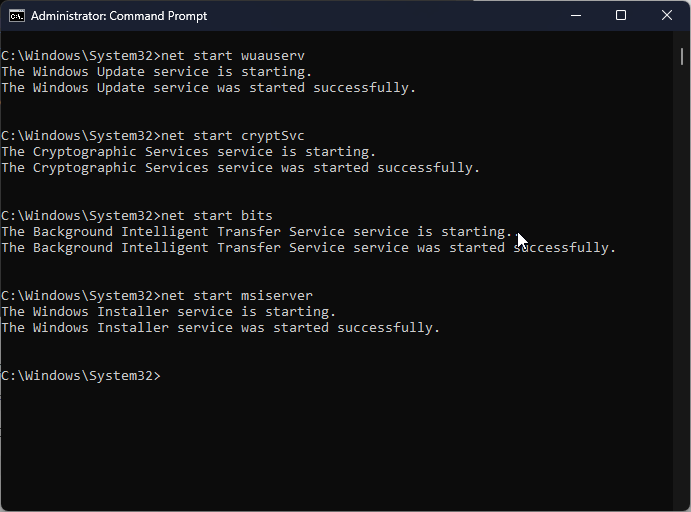
biți de oprire net
net stop wuauserv
net stop appidsvc
net stop cryptsvc
- Pentru a șterge fișierele qmgr*.dat, copiați și lipiți următoarea comandă și apăsați introduce:
Del „%ALLUSERSPROFILE%\Application Data\Microsoft\Network\Downloader\qmgr*.dat” - Pentru a șterge cache-ul Windows Update pentru a permite Windows 10 să re-descarce actualizările, tastați următoarele comenzi una câte una și apăsați introduce dupa fiecare comanda:
rmdir %systemroot%\SoftwareDistribution /S /Q
rmdir %systemroot%\system32\catroot2 /S /Q
- Copiați și lipiți următoarele comenzi pentru a reseta serviciul BITS și Windows Update la descriptorul de securitate implicit și apăsați introduce:
sc.exe sdset biți D:(A;; CCLCSWRPWPDTLOCRRCSY)(A;; CCDCLCSWRPWPDTLOCRSDRCWDWOBA)(A;; CCLCSWLOCRRCAU)(A;; CCLCSWRPWPDTLOCRRCPU)
sc.exe sdset wuauserv D:(A;; CCLCSWRPWPDTLOCRRCSY)(A;; CCDCLCSWRPWPDTLOCRSDRCWDWOBA)(A;; CCLCSWLOCRRCAU)(A;; CCLCSWRPWPDTLOCRRCPU)
- Tastați următoarea comandă și apăsați Enter:
cd /d %windir%\system32 - Pentru a reînregistra fișierele BITS și fișierele dll legate de Windows Update, copiați și lipiți următoarele comenzi una după alta și apăsați introduce dupa fiecare comanda:
regsvr32.exe /s atl.dll
regsvr32.exe /s urlmon.dll
regsvr32.exe /s mshtml.dll
regsvr32.exe /s shdocvw.dll
regsvr32.exe /s browseui.dll
regsvr32.exe /s jscript.dll
regsvr32.exe /s vbscript.dll
regsvr32.exe /s scrrun.dll
regsvr32.exe /s msxml.dll
regsvr32.exe /s msxml3.dll
regsvr32.exe /s msxml6.dll
regsvr32.exe /s actxprxy.dll
regsvr32.exe /s softpub.dll
regsvr32.exe /s wintrust.dll
regsvr32.exe /s dssenh.dll
regsvr32.exe /s rsaenh.dll
regsvr32.exe /s gpkcsp.dll
regsvr32.exe /s sccbase.dll
regsvr32.exe /s slbcsp.dll
regsvr32.exe /s cryptdlg.dll
regsvr32.exe /s oleaut32.dll
regsvr32.exe /s ole32.dll
regsvr32.exe /s shell32.dll
regsvr32.exe /s initpki.dll
regsvr32.exe /s wuapi.dll
regsvr32.exe /s wuaueng.dll
regsvr32.exe /s wuaueng1.dll
regsvr32.exe /s wucltui.dll
regsvr32.exe /s wups.dll
regsvr32.exe /s wups2.dll
regsvr32.exe /s wuweb.dll
regsvr32.exe /s qmgr.dll
regsvr32.exe /s qmgrprxy.dll
regsvr32.exe /s wucltux.dll
regsvr32.exe /s muweb.dll
regsvr32.exe /s wuwebv.dll
- Tastați următoarea comandă pentru a reseta Winsock și apăsați introduce:
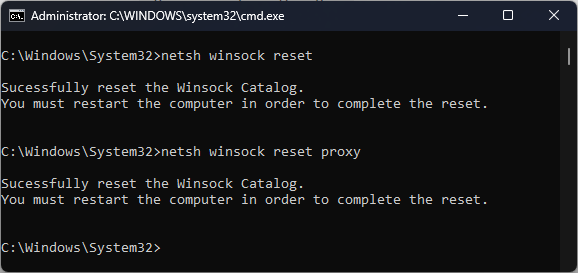
resetarea netsh winsock
netsh winsock reset proxy
- Copiați și lipiți următoarele comenzi pentru a porni Windows Update, BITS și serviciile criptografice și apăsați introduce dupa fiecare comanda:
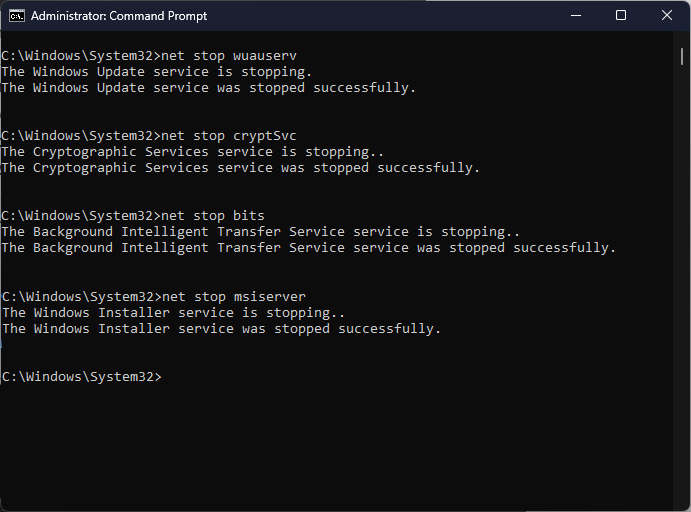
biți de pornire net
net start wuauserv
net start appidsvc
net start cryptsvc
- Reporniți computerul pentru a confirma modificările.
Deci, acestea sunt metodele de a remedia eroarea Windows Update 0xC80003FA. Dacă nimic nu a funcționat pentru dvs. până acum, vă sugerăm să efectuați a instalare curată de Windows.
Dacă aveți întrebări sau sugestii, nu ezitați să le menționați în secțiunea de comentarii de mai jos.
Mai aveți probleme? Remediați-le cu acest instrument:
SPONSORIZAT
Dacă sfaturile de mai sus nu v-au rezolvat problema, este posibil ca computerul să întâmpine probleme mai profunde cu Windows. Iti recomandam descărcarea acestui instrument de reparare a PC-ului (evaluat excelent pe TrustPilot.com) pentru a le adresa cu ușurință. După instalare, faceți clic pe butonul Incepe scanarea butonul și apoi apăsați pe Repara tot.

